除 AutoCAD 提供的幾何圖形性質外,AutoCAD Map 3D 工具集還具有稱為物件資料的使用者定義性質。
您可以像使用一般 AutoCAD 性質一樣使用物件資料。例如,使用物件資料:
- 做為查詢的依據
- 做為註解的內容
- 做為型式設定的準則 (使用主題圖)
- 匯出為其他資料格式時
您必須有 AutoCAD Map 3D 工具集才可建立物件資料,但使用免費 Autodesk® Design Review 軟體的任何人都可以檢視它。例如,實地工作人員可以使用 Autodesk® Design Review 軟體檢視 DWF™ 版本的污水管道地圖。若要查看關於一條污水管道的資訊,工作人員可以將游標置於該管道上。資訊可以在不隱蔽地圖本身的情況下顯示。
此自學課程中的圖面具有已在其中輸入資訊的物件資料表。在此練習中,您使用物件資料做為查詢條件。在稍後的練習中,您會使用物件資料以新資料格式建立圖徵類別。
註: 此練習使用您在〈練習 1:貼附來源圖面〉中建立和修改的 Redding.dwg 地圖。
根據物件資料建立查詢的步驟
- 如果尚未開啟先前練習中的 Redding.dwg 地圖,請將其重新開啟。
- 在「地圖總管」中的「目前圖面」下,在「目前的查詢」上按一下右鍵,然後按一下「定義」。
- 在「定義貼附的圖面的查詢」對話方塊中,執行以下作業:
- 在「目前的查詢」下,按一下「清除查詢」。
- 在「查詢類型」下,按一下「資料」。
- 在「資料條件」對話方塊中,執行以下作業:
- 選取「物件資料」。
- 在「表格」下,選取「SEWER_PIPES」。
- 在「物件資料欄位」下,選取「PIPESIZE」。
- 在「表示式」區域的「運算子」下,選取「>」。在「值」下,輸入 8。
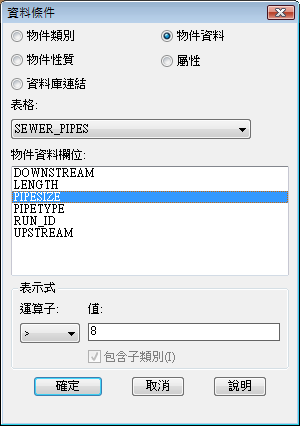
指定直徑大於 8 英吋的污水管道。
- 按一下「確定」。
- 在「定義貼附的圖面的查詢」對話方塊中的「選項」下,按一下「縮放實際範圍」。
- 在「縮放圖面實際範圍」對話方塊中,按一下「確定」。
- 在「定義貼附的圖面的查詢」對話方塊中的「查詢模式」下,選取「預覽」,然後按一下「執行查詢」。
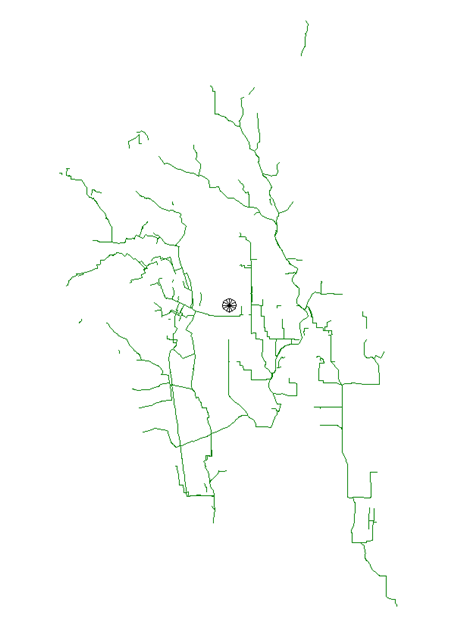
僅會顯示直徑大於 8 英吋的污水管道。
- 若要建立物件資料索引以提昇物件資料查詢的效能,請保持圖面為開啟狀態。
若要繼續此自學課程,請移往〈練習 6:建立物件資料索引 (可選)〉。